Salve salve galera do audiovisual! Aqui é Robson Augusto e uma das minhas funções aqui na 4Graphics é a parte de coordenação de pós-produção. E nesse post eu trouxe um tutorial bem legal, bem interessante, sobre como Matrizar um comercial para a Rede Globo. Sabe aquele VT, um material que surge, às vezes é um VT cartelado de motion design ou até um VT oficial de publicidade?
Existem uns padrões que você tem que seguir para que isso dê certo com a rede Globo. Se você não enviar nos padrões corretos, especialmente dos níveis de áudio, o arquivo MXF de oito canais, a Globo reprova o teu VT e você volta, vai ter problema com o cliente, com a agência, enfim.
Então eu trouxe para vocês o processo que a gente usa aqui na for Graphics, para você fechar o teu VT sem problema e para que ele não bata na trave.

Então a primeira coisa, estou aqui no Premiere, vou lá, vou abrir uma nova sequência e essa sequência ela tem que ter esse padrão aqui, XDCAM HD 422, 1080i e você vai escolher a segunda opção aqui que é o XDCAM HD 422, 1080i 30, 60i. 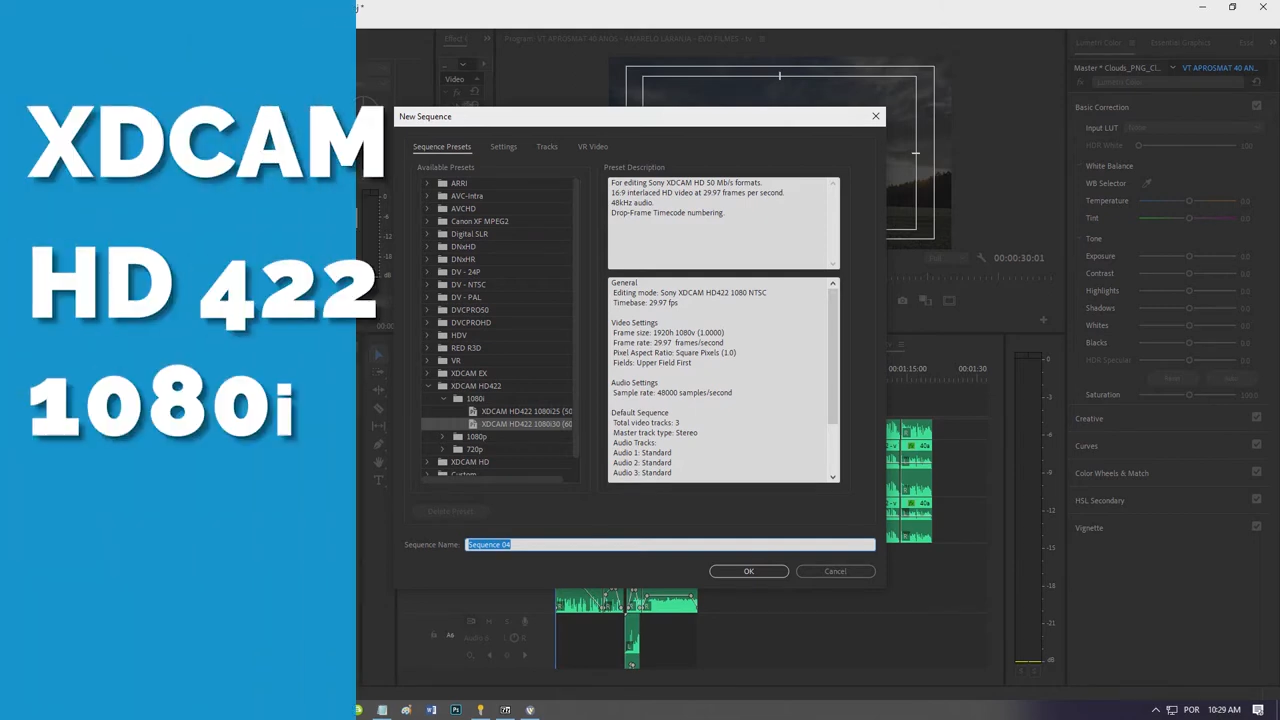
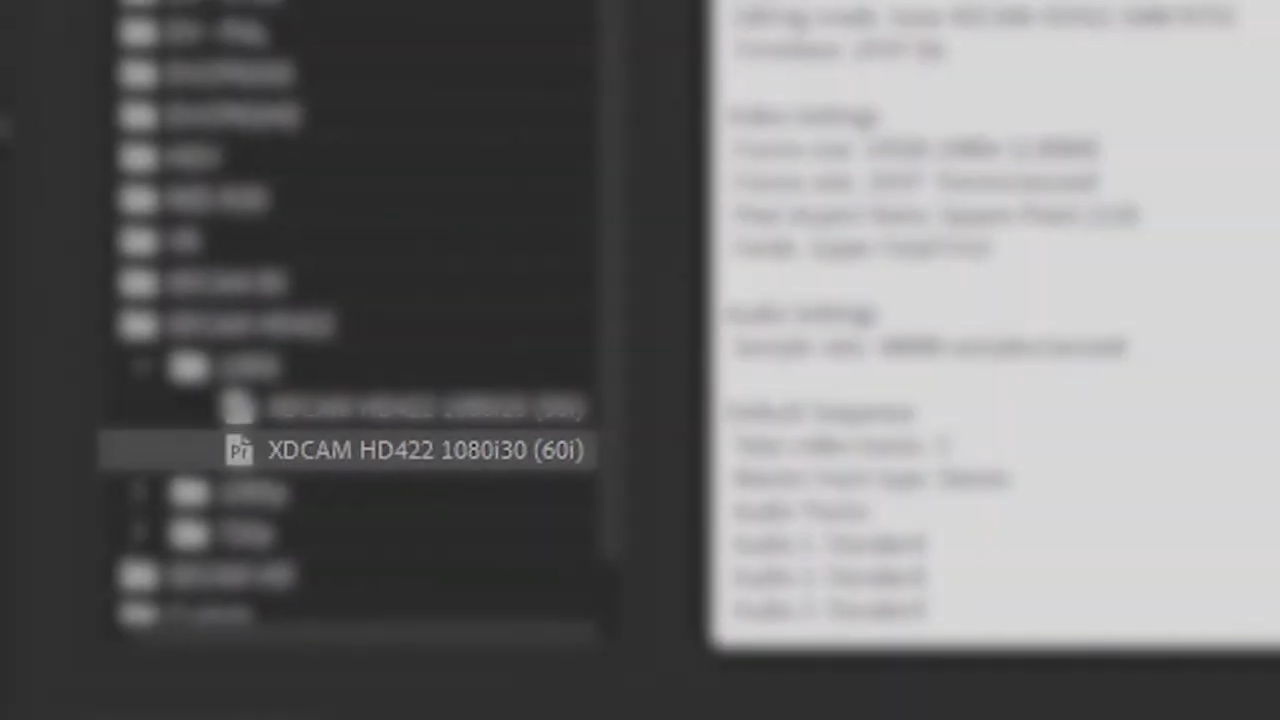 Na parte de áudio, você vem aqui em tracks e vai escolher multi-channel
Na parte de áudio, você vem aqui em tracks e vai escolher multi-channel

E o número de canais são oito canais que eles pedem. Aí você coloca o nome da sequência que você quiser, temos lá a nossa sequência.
A primeira coisa que eu vou fazer é jogar o meu o meu vt já exportado aqui eu já exportei ele em MXF você pode seguir os padrões no final do vídeo de exportação mas primeiro exporta ele com dois canais
pra gente fazer assim o processo dar certo coloquei meu vt ali na timeline e ó estão vendo que ele está batendo ali somente dois canais, a gente tem que fazer isso funcionar para os oito canais
e um detalhe que a Globo pede é que os canais 1, 2, 3, 4, 7 e 8 estejam ON e os canais 5 e 6 estejam OFF
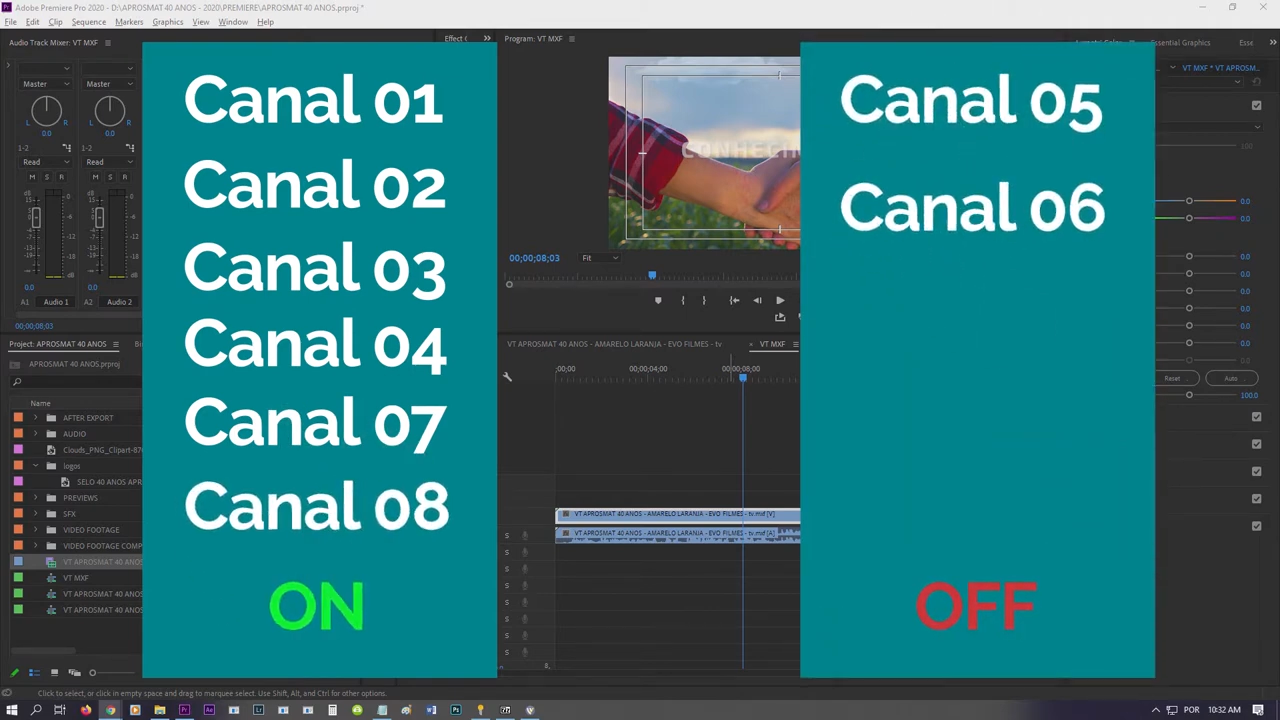
a primeira etapa agora a gente vai para o Audio Track Mixer eu estou com ele aberto aqui
caso ele não esteja disponível para você, clico em Window, Audio Track Mixer e você escolhe a sequência que você quer trabalhar, no meu caso aqui o VT MXF estamos lá com o Audio Track Mixer aberto, em Audio 1,
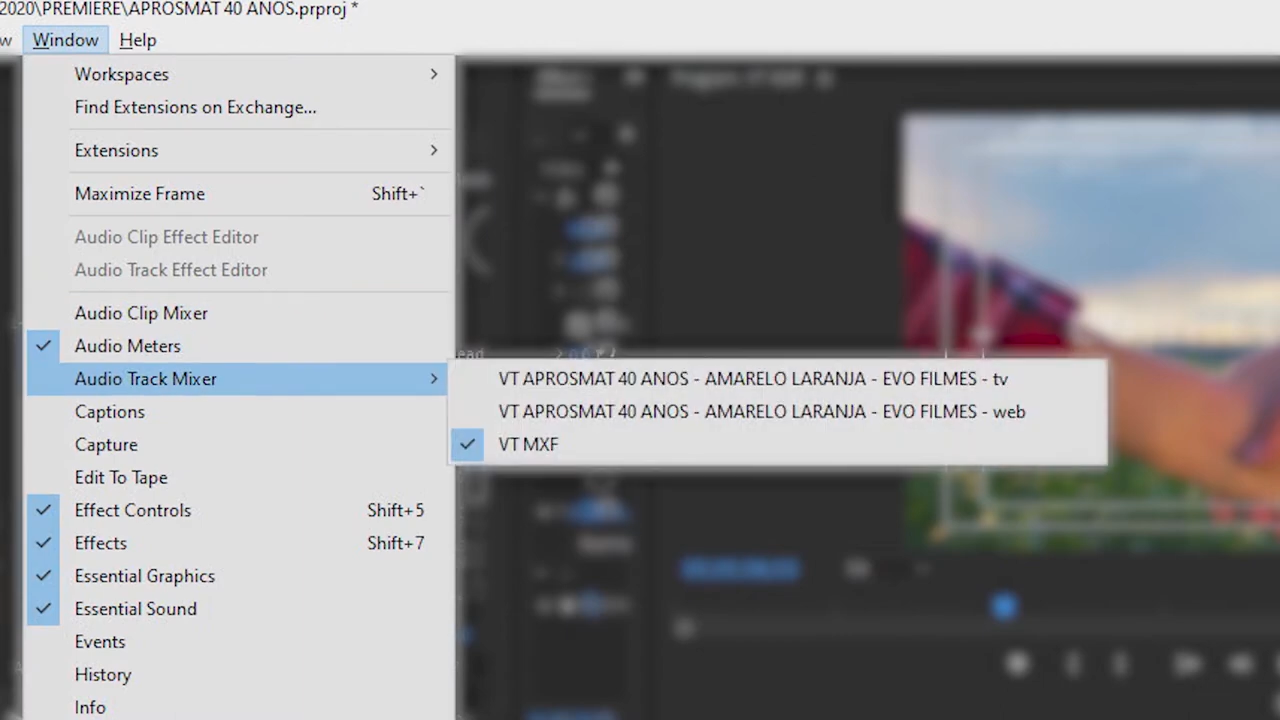
aqui nesse primeiro aqui Audio 1, eu vou direto nessa opção, e é aqui que eu vou ativar os canais conforme a Globo pediu, 1 e 2 está ativado, 3 e 4,
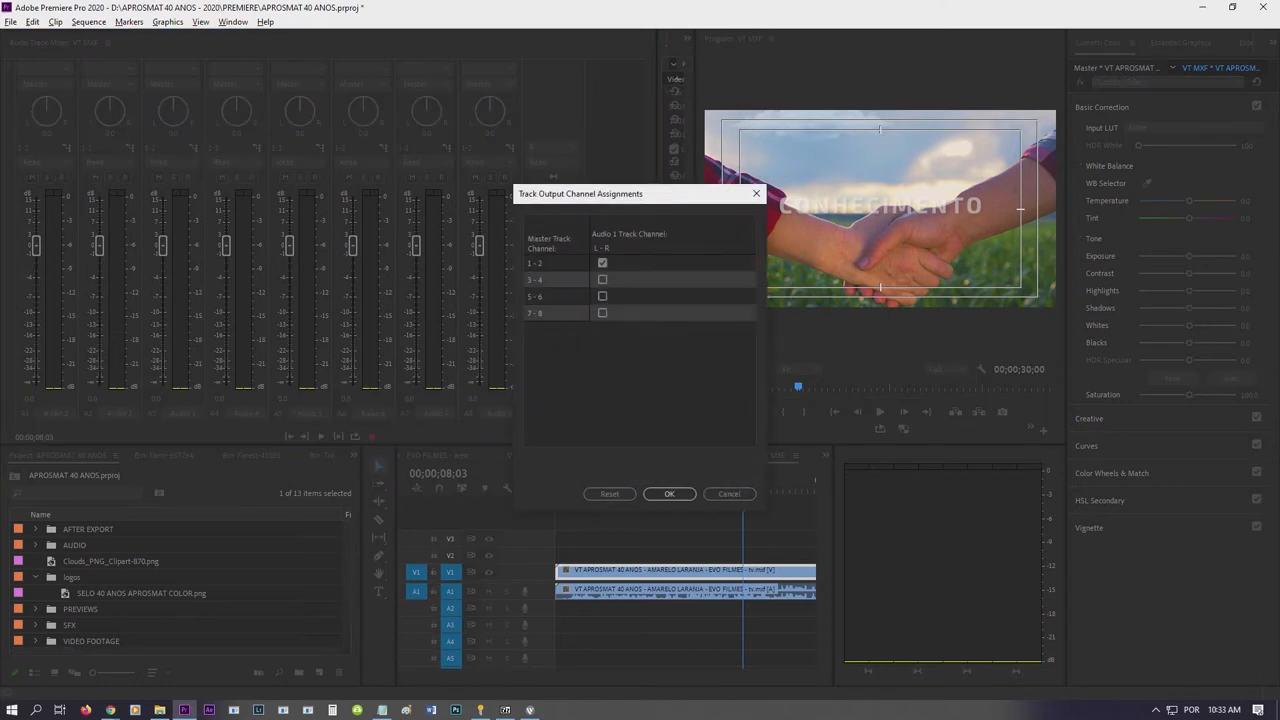
agora já pode ver dando play aqui
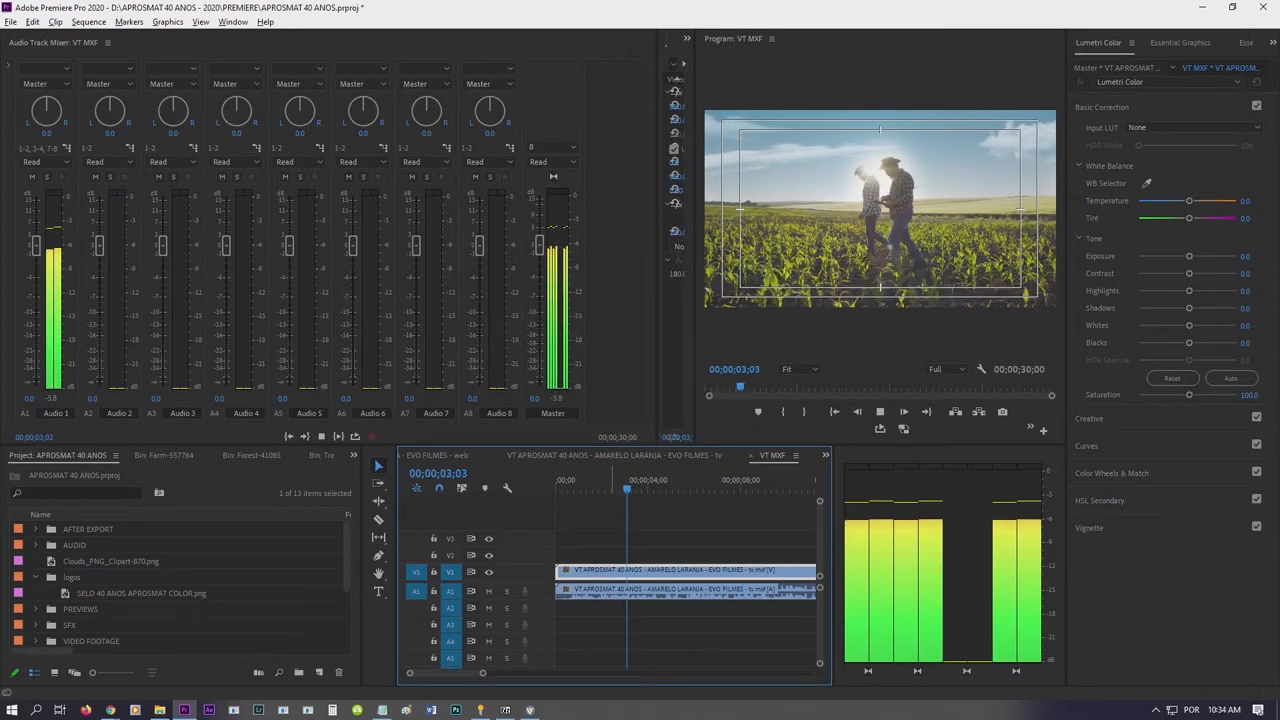
ó e está tocando aí em todos os canais menos nos 5 e 6.
Então galera uma coisa importante também que a gente tem que observar, que a gente tem que respeitar aqui ó, 5 segundos de claquete, 2 segundos de black no final aqui.

A próxima etapa agora é fazer com que esse áudio fique em “-23 LUFS”.

Esse é um padrão que é muito importante ser trabalhado.
Se o teu áudio estiver batendo um pouco mais do que isso, teu VT vai ser reprovado e vai dar problema aí pra agência, cliente e tudo mais.
LUFS é uma abreviação para o termo Loudness Units Relativeb to Full Scale, uma unidade de medida de áudio assim como RMS. Então como é que a gente vai chegar nesses menos 23 LUFS?
Eu vou utilizar aqui o Adobe Audition, é só clicar com o direito aqui sobre o áudio, Edit Clip in Adobe Audition.

Vamos lá para o Audition, ele já renderizou uma cópia aqui do nosso áudio dentro do Adobe Audition, já temos lá nosso áudio todo aqui importado
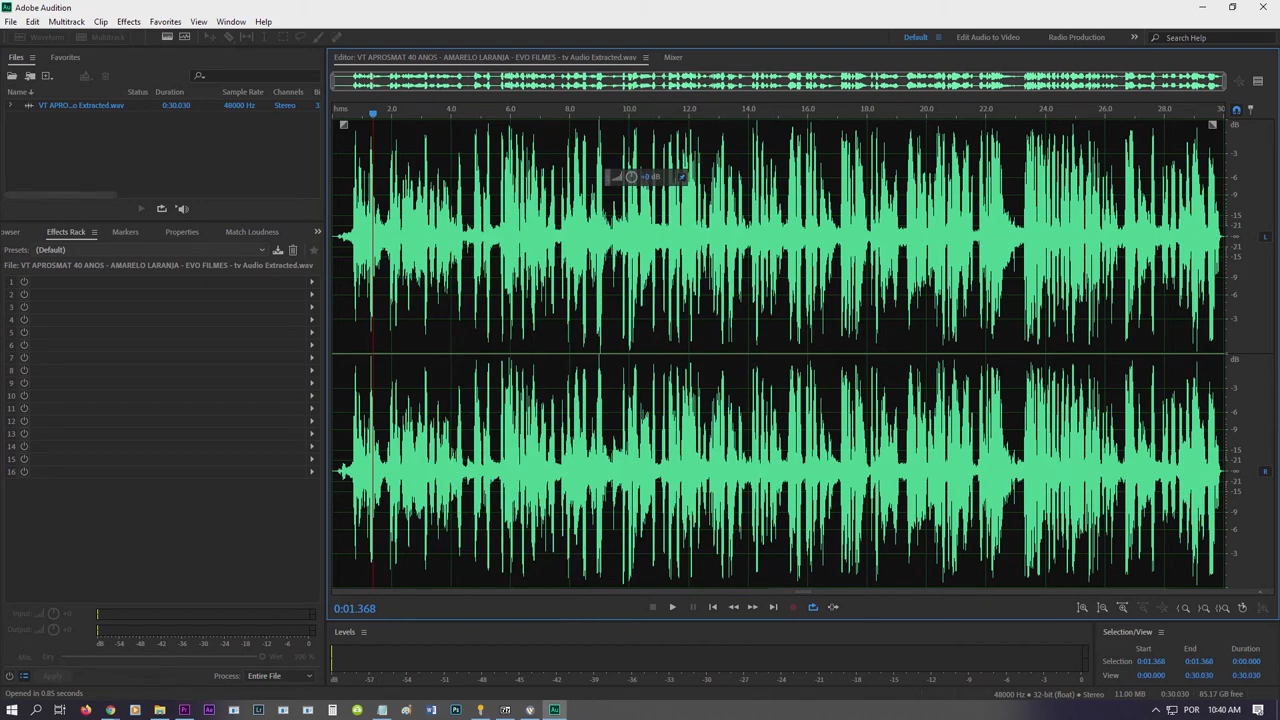
você vai ter que vir aqui nessa opção Match Loudness ou em português vai estar correspondência de volume

entrou aqui, baixou, tá vendo aqui o VT zinho, o áudio aqui drag and drop pra cá,
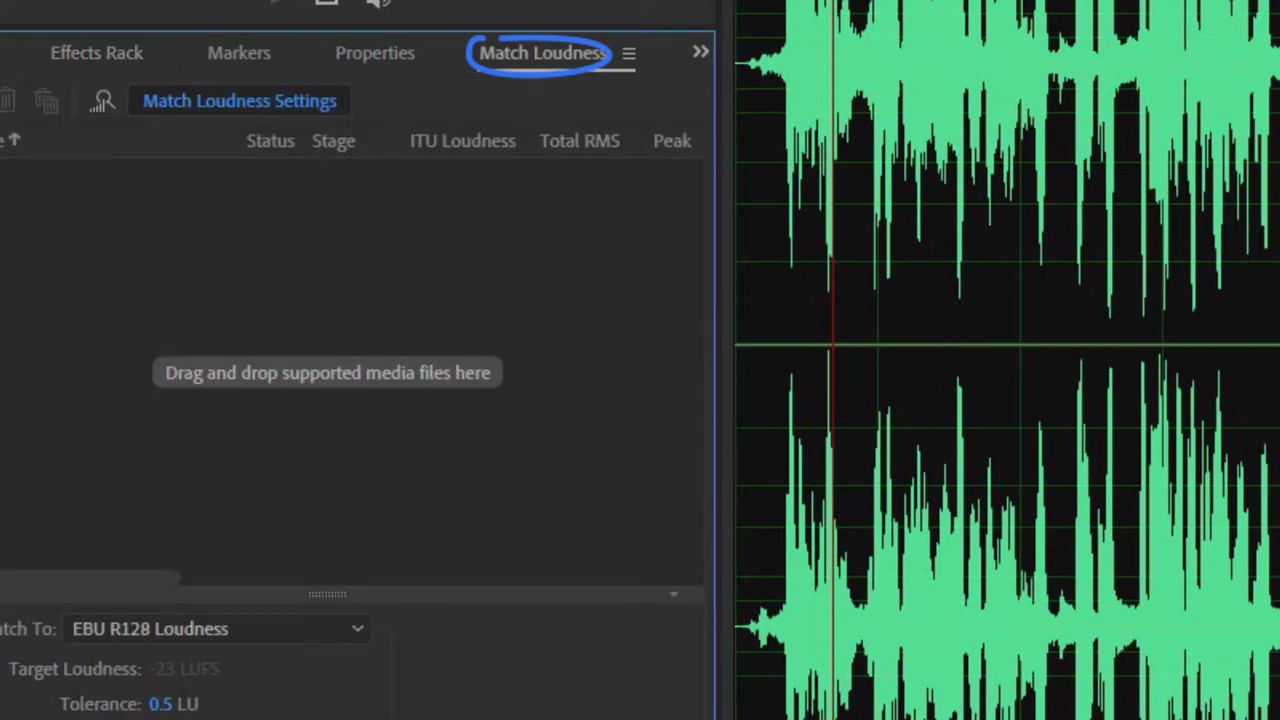
baixo ele pra cá e aqui a gente vai escolher qual que é a nossa medida que a gente quer equalizar.
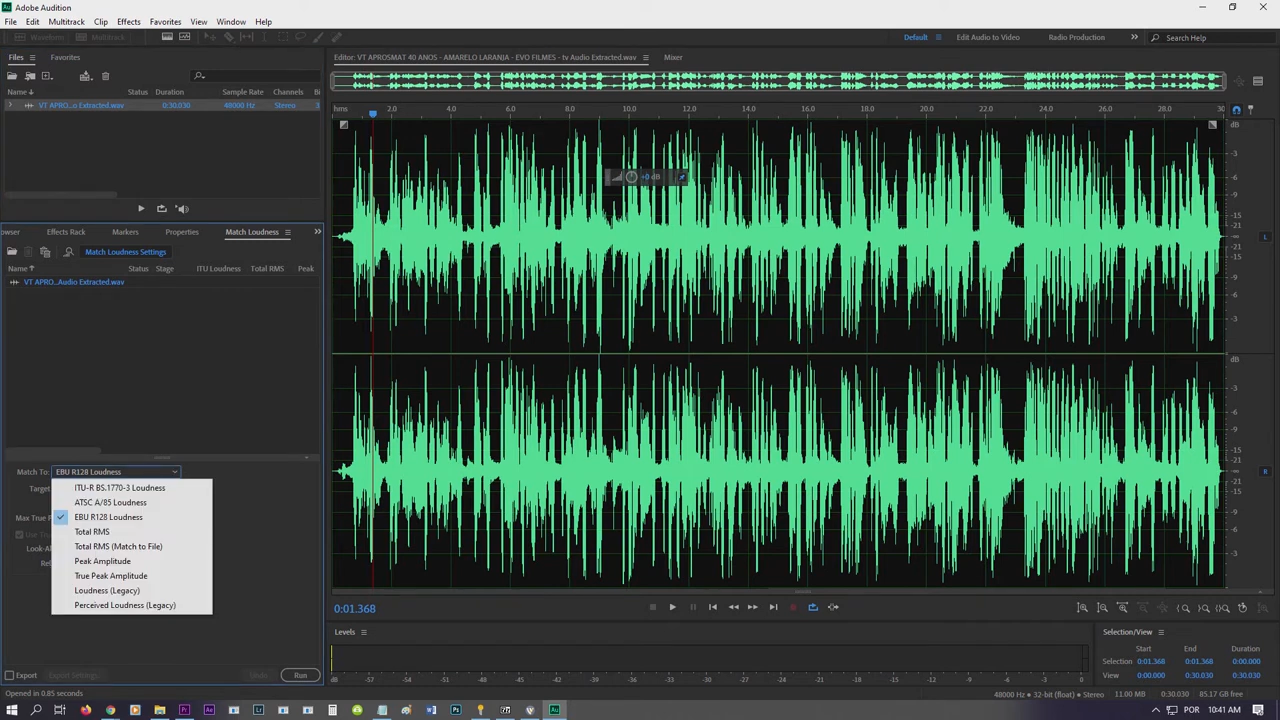
Eu vou escolher esse EBU R128 loudness que ele já vai dar o target nosso aqui que é o menos 23 lufs.
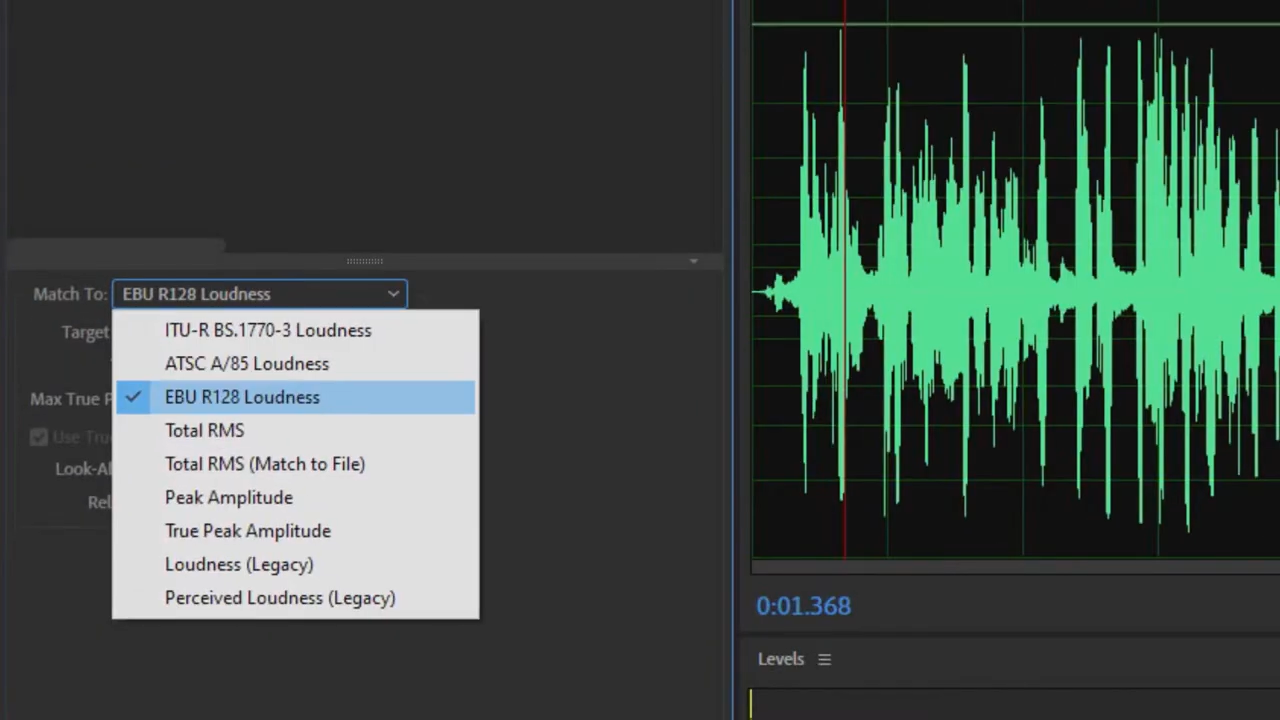
Clica em run ou aplicar, não sei como é que vai estar em português aí, run.

Vamos ver, tá vendo que que ficou bem bem menor a nossa onda sonora porque elas vão ser somadas ali
na naqueles canais agora saio aqui do Audition, dou um save,

um yes né que vai salvar aqui nosso áudio aqui ó já ficou mais baixinho tá batendo ali menos 12 decibéis aqui né ou no caso menos 23 Lufs então chegou a hora da gente exportar esse material né os áudios tão bonitinho tocando ali no nível certo.
File, export, media.

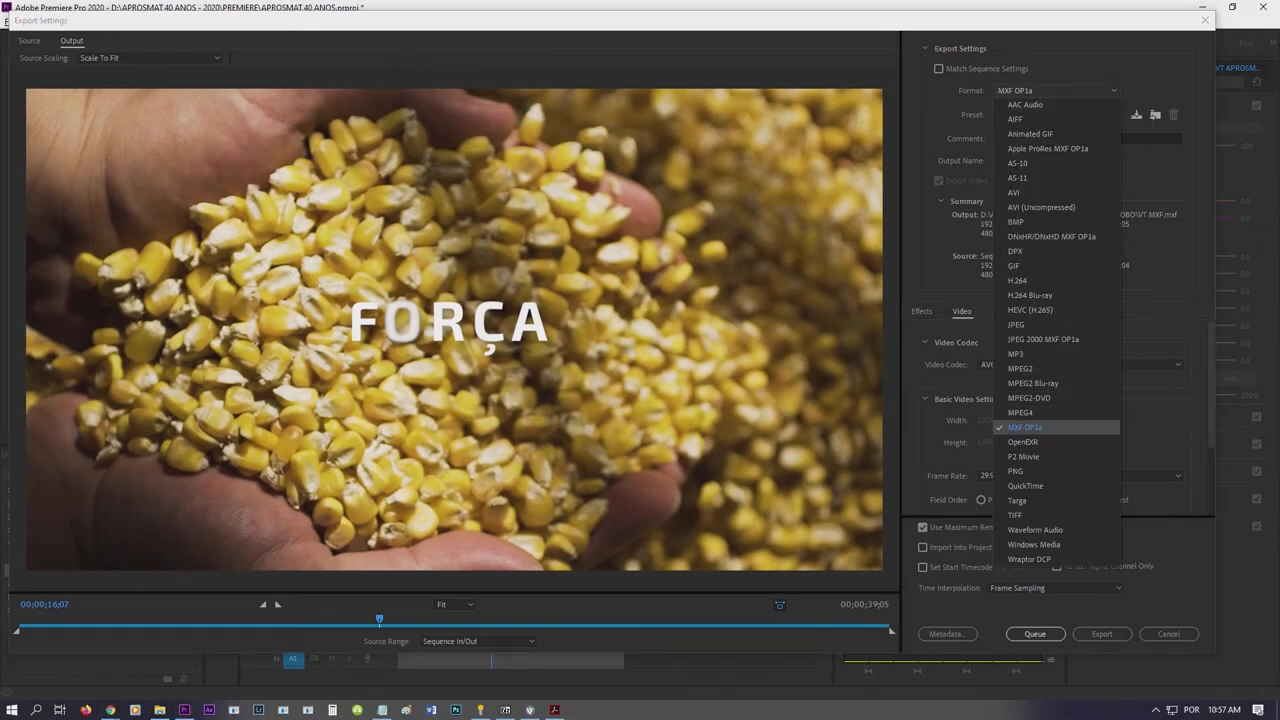
O formato eu vou escolher esse daqui ó MXF op1a

e vou trabalhar com esse preset aqui lá no finalzinho
XDCAM50 NTSC60e. Ele já tem um codec próprio desse preset em 4.2.2, legalzinho. Frame rate manter, 29.97,
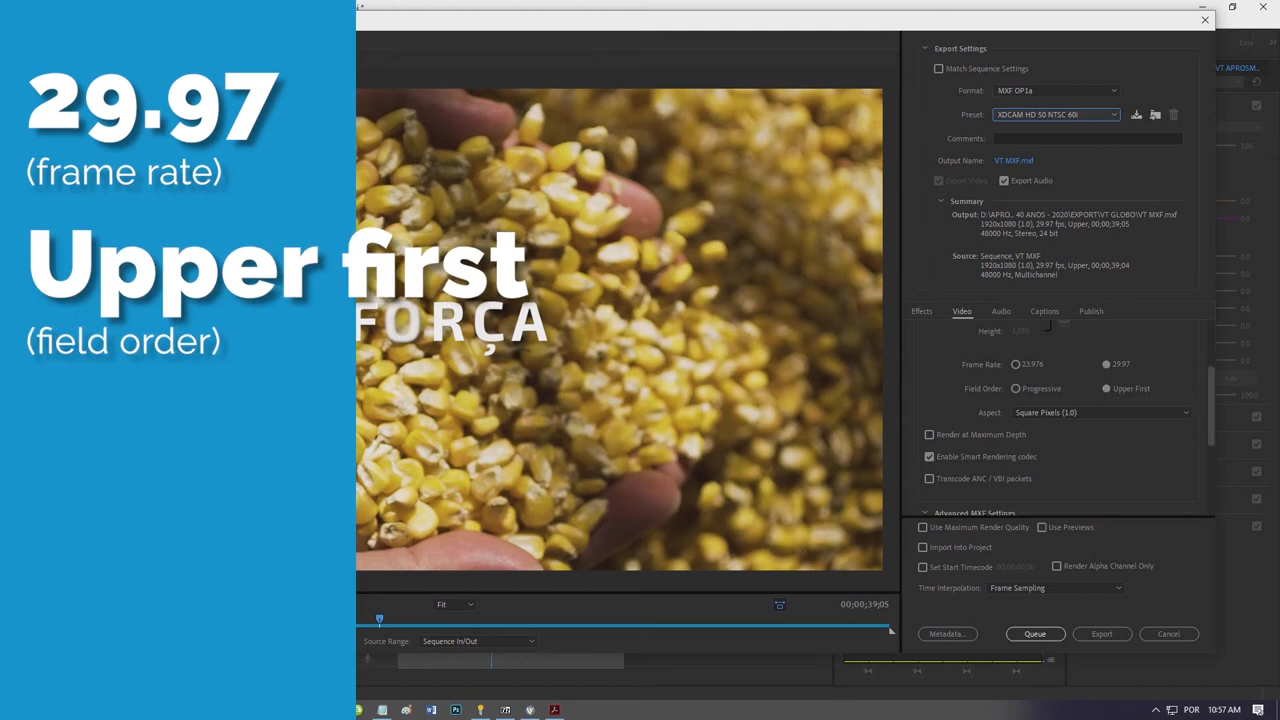
e a ordem do campo, upper first.
Mantenho aqui o square pixels. Eu gosto de renderizar na profundidade máxima de campo, isso é opcional.
E também gosto de usar a melhor qualidade de render, também é opcional. Agora vamos ali em áudio, escolhe lá os 8 canais,
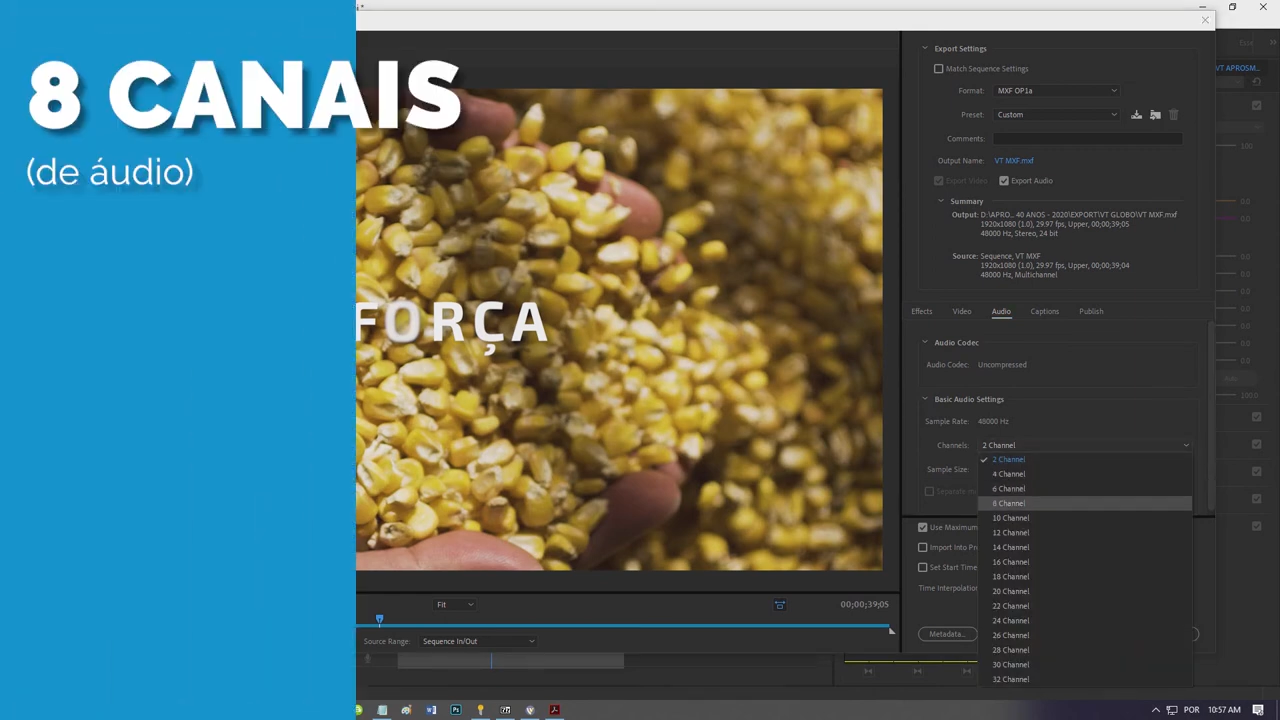
mantém em 24 bits e é isso aí, tá pronto para exportar. Clicou em export e agora é só aguardar a mágica acontecer.
E é isso aí gente, temos lá o nosso MXF exportadinho, ele gera um MXF e gera um XMP. Então é isso aí gente, espero que vocês tenham gostado, que o material aí tenha ajudado vocês. Se você é a primeira vez que está fechando um VT para a Rede Globo, RPC, emissoras afiliadas, você já sabe né, os padrões, o MXF de 8 canais, esse é o caminho das pedras aí para o teu VT dar certo e ser aprovado.
